Wie man Benachrichtigungen in Chrome ausschalten
Jul 15, 2025 am 12:40 AM1. Schalten Sie die Chromeinstellungen → Datenschutz und Sicherheit → Website -Einstellungen → Benachrichtigungen ein und deaktivieren Sie bestimmte Website -Switches, um ihre Benachrichtigungen zu deaktivieren. 2. Schalten Sie den oberen Hauptschalter aus, um alle Website -Benachrichtigungen und Autorisierungsanfragen zu blockieren. 3.. Für autorisierte Websites k?nnen Sie rechts auf die drei Punkte klicken, um die Berechtigung zu l?schen oder zurückzusetzen, um den Standardstatus wiederherzustellen. Der spezifische Vorgang besteht darin, die entsprechenden Optionen nach Bedarf nach Eingabe der Seite "Benachrichtigungseinstellungen" anzupassen. Nach dem Abschluss der Einstellungen müssen sie nicht h?ufig ge?ndert werden.

Die Erinnerungen der Chrome -Browser -Benachrichtigungen sind manchmal sehr ?rgerlich, insbesondere die Anzeigen, die automatisch auftauchen oder nicht verwandte Websites schieben. Glücklicherweise ist es nicht schwierig, diese Benachrichtigungen zu schlie?en. Lassen Sie mich Ihnen sagen, wie Sie sie Schritt für Schritt bedienen.
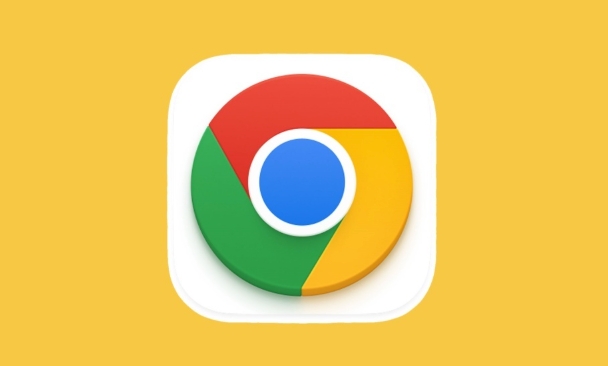
Einstellungen zur Bek?mpfung der Website -Benachrichtigung
Wenn Sie bestimmte Websites erlaubt haben, Benachrichtigungen zu senden, und sie jetzt ausschalten m?chten, k?nnen Sie dies tun:
- ?ffnen Sie den Chrombrowser und klicken Sie auf die drei Punkte in der oberen rechten Ecke → Einstellungen
- W?hlen Sie im linken Menü "Datenschutz und Sicherheit" → "Website -Einstellungen"
- Klicken Sie erneut auf "Benachrichtigung"
- Sie sehen eine Liste aller Websites, die Benachrichtigungsberechtigungen angefordert haben
- Suchen Sie die Website, die Sie abschlie?en m?chten, klicken Sie auf den Schalter nach rechts und schalten Sie sie aus
Auf diese Weise wird die Website keine Benachrichtigungen mehr ergeben, um Sie zu st?ren.
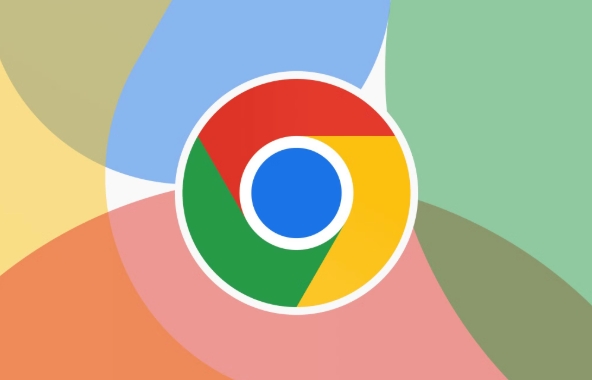
Blockierungsanfragen von allen Websites blockieren
Wenn Sie keine Benachrichtigungsanfragen von einer Website erhalten m?chten, k?nnen Sie auch die gesamte Benachrichtigungsfunktion direkt deaktivieren:
- Geben Sie auch "Einstellungen" → "Website -Einstellungen" → "Benachrichtigungen" ein
- Schalten Sie den Hauptschalter "Benachrichtigung" aus
- Dies wird nicht nur keine Benachrichtigung erhalten, sondern auch das schnelle Aufenthalt der Website wird blockiert.
Aber seien Sie sich bewusst, dass einige Websites, denen Sie vertrauen und Benachrichtigungen erhalten m?chten, Sie nicht mehr erinnern, und Sie müssen sie selbst abw?gen.
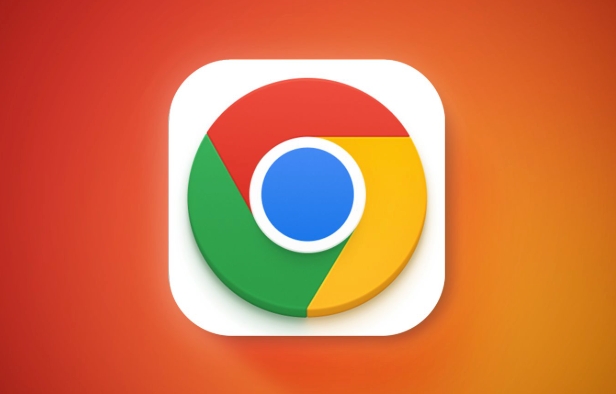
Klare autorisierte Benachrichtigungsberechtigungen
Einige Websites, auf die Sie m?glicherweise versehentlich auf "zulassen" geklickt haben, m?chten Sie jedoch den Standardzustand wiederherstellen:
- Gehen Sie zur Seite "Benachrichtigungs" -Seinstellungen
- Suchen Sie diese Website und klicken Sie auf die drei Punkte rechts davon
- W?hlen Sie Berechtigungen l?schen oder zurücksetzen
- Auf diese Weise werden Sie beim n?chsten Besuch der Website erneut gefragt, ob Sie Benachrichtigungen zulassen
Dieser Schritt ist nützlich, um Websites aufzur?umen, die Sie versehentlich autorisiert haben, jetzt jedoch keine Benachrichtigungen ben?tigen.
Grunds?tzlich sind dies die Methoden. Nachdem Sie es einmal eingerichtet haben, müssen Sie sich im Grunde keine Sorgen machen, es sei denn, Sie besuchen eine neue Website und m?chten sie neu autorisieren. Es ist nicht kompliziert, aber viele Leute wissen nicht, wo sie am Anfang anfangen sollen, aber tats?chlich klicken Sie in den Einstellungen nur ein paar Mal.
Das obige ist der detaillierte Inhalt vonWie man Benachrichtigungen in Chrome ausschalten. Für weitere Informationen folgen Sie bitte anderen verwandten Artikeln auf der PHP chinesischen Website!

Hei?e KI -Werkzeuge

Undress AI Tool
Ausziehbilder kostenlos

Undresser.AI Undress
KI-gestützte App zum Erstellen realistischer Aktfotos

AI Clothes Remover
Online-KI-Tool zum Entfernen von Kleidung aus Fotos.

Clothoff.io
KI-Kleiderentferner

Video Face Swap
Tauschen Sie Gesichter in jedem Video mühelos mit unserem v?llig kostenlosen KI-Gesichtstausch-Tool aus!

Hei?er Artikel

Hei?e Werkzeuge

Notepad++7.3.1
Einfach zu bedienender und kostenloser Code-Editor

SublimeText3 chinesische Version
Chinesische Version, sehr einfach zu bedienen

Senden Sie Studio 13.0.1
Leistungsstarke integrierte PHP-Entwicklungsumgebung

Dreamweaver CS6
Visuelle Webentwicklungstools

SublimeText3 Mac-Version
Codebearbeitungssoftware auf Gottesniveau (SublimeText3)
 Wie man Chrom repariert, wenn es nicht richtig druckt
Jul 26, 2025 am 02:46 AM
Wie man Chrom repariert, wenn es nicht richtig druckt
Jul 26, 2025 am 02:46 AM
Chromdruckausnahmen k?nnen auf folgende Weise gel?st werden: 1. überprüfen Sie die Einstellungen für Druckerauswahl, Papiergr??e, Ausrichtung, Zooming und Hintergrundgrafiken in der Print -Vorschau; 2. Versuchen Sie den Stealth -Modus, um erweiterte Interferenzen und Cache zu beseitigen. Fn. Aktualisieren oder installieren Sie den Drucker -Treiber erneut, ersetzen Sie den allgemeinen Treiber oder verwenden Sie die Methode "als PDF". 4. Schlie?lich k?nnen Sie die Chromeinstellungen zurücksetzen, um die Standardeinstellung wiederherzustellen. Die meisten Probleme k?nnen in den ersten Schritten gel?st werden. Wenn sie immer noch scheitern, k?nnen Sie PDF zum Drucken exportieren.
 So reparieren Sie die Chromprofilsynchronisierung im Setup stecken bleiben
Jul 25, 2025 am 01:10 AM
So reparieren Sie die Chromprofilsynchronisierung im Setup stecken bleiben
Jul 25, 2025 am 01:10 AM
Das Problem der Verknüpfung von Chromsynchronisation kann in den folgenden Schritten gel?st werden: 1. überprüfen Sie die Netzwerkverbindung und den Google -Konto -Status, um einen normalen Zugriff zu gew?hrleisten; 2. Melden Sie sich erneut an und melden Sie sich erneut im Chrome -Konto an; 3. L?schen Sie die synchronisierten Daten und starten Sie den Browser neu; 4. Chromeinstellungen zurücksetzen; 5. Probieren Sie den Traaceless -Modus oder das neue Benutzerprofil aus. Nacheinander überprüft kann die Synchronisationsfunktion effektiv wiederherstellen.
 So reparieren Sie Chrome, das neue Fenster anstelle von Registerkarten ?ffnet
Jul 26, 2025 am 01:29 AM
So reparieren Sie Chrome, das neue Fenster anstelle von Registerkarten ?ffnet
Jul 26, 2025 am 01:29 AM
1. überprüfen Sie, ob das Shortcut -Attribut zus?tzliche Parameter enth?lt, und l?schen Sie es. 2. Einstellungen für Cache und Switch Startups oder erstellen Sie neue Benutzerinformationen. 3. Erweitern Sie den Einfluss und deaktivieren Sie das Problem-Plug-In im überverfolglosen Modus. Chrome taucht in der Regel neue Fenster anstelle von Registerkarten auf, die normalerweise auf Ausnahmen in Abkürzungsparametern, Cache-Konfigurationskonflikten oder Erweiterungsst?rungen von Drittanbietern aufgrund von Ausnahmen auftreten. überprüfen und passen Sie die entsprechenden Einstellungen nacheinander an und passen Sie sie an.
 Google Chrome Password Manager speichert Kennw?rter nicht
Aug 02, 2025 pm 01:47 PM
Google Chrome Password Manager speichert Kennw?rter nicht
Aug 02, 2025 pm 01:47 PM
Die "Offertosavepasswords" von Sealechrome iSenabledInsettings> autofillandpasswords> passwordsManager.2.SignintoyourgoogleAccountandTurnonNonsyncWithwordsIncludDunderSyncandgoogleServices.3.DisableConFlizeTextensionslikethird-partyPasswordManagersorgerorgerorgerorgerorgerorgerorgerorgerorgerorgerorgerorgerorgergersorsorgerorgersoren
 So verwenden Sie den integrierten Werbeblocker von Chrome auf missbr?uchlichen Websites
Jul 27, 2025 am 12:31 AM
So verwenden Sie den integrierten Werbeblocker von Chrome auf missbr?uchlichen Websites
Jul 27, 2025 am 12:31 AM
Google Chrome verfügt über keinen integrierten traditionellen Anzeigenblocker, bietet jedoch Funktionen, um aufdringliche und missbr?uchliche Anzeigen zu blockieren. ① Pop-up-Fenster und -Le "k?nnen durch Inhaltseinstellungen und BetterAdStandards-Standards blockiert werden. ② Safes Browsen aktivieren, um den Zugriff auf gef?hrliche Websites zu warnen oder zu blockieren. ③ Site-Daten l?schen und Cookies von Drittanbietern blockieren, um die Verfolgung zu verringern. ④ Die nativen Tools von Chrome k?nnen Banneranzeigen und Videoanzeigen nicht vollst?ndig blockieren. Wenn Sie st?rkere Funktionen ben?tigen, müssen Sie eine Erweiterung installieren.
 So finden Sie doppelte Lesezeichen in Chrome
Jul 27, 2025 am 12:59 AM
So finden Sie doppelte Lesezeichen in Chrome
Jul 27, 2025 am 12:59 AM
Chrome selbst unterstützt keine automatische Kennzeichnung doppelter Lesezeichen, sondern kann mit den folgenden Methoden gefunden und gereinigt werden: 1. Verwenden Sie den integrierten Lesezeichenmanager, um doppelte Gegenst?nde manuell zu sortieren und anzusehen, die für Situationen geeignet sind, in denen weniger Lesezeichen vorhanden ist. 2. Installieren Sie Erweiterungen wie ein Lesezeichenkapitor, CleanMasterforBookmarks usw., um doppelte Lesezeichen automatisch zu scannen und zu l?schen. 3. Verwenden Sie nach dem Exportieren des Lesezeichens als HTML -Datei einen Texteditor oder eine Programmiersprache, um sie zu deduplizieren. Dies ist für Benutzer mit einer gro?en Anzahl von Lesezeichen oder technischen Grundlagen geeignet. Es wird empfohlen, das Lesezeichen vor dem Betrieb zu sichern, um eine falsche L?schung zu verhindern.
 Warum ist mein Chromprofil besch?digt und wie ich es beheben kann?
Jul 26, 2025 am 01:31 AM
Warum ist mein Chromprofil besch?digt und wie ich es beheben kann?
Jul 26, 2025 am 01:31 AM
Die Korruption von Chromprofilen kann durch das Erstellen eines neuen Profils, das Reparieren lokaler Profilordner, das L?schen von Caches und das Deaktivieren von Erweiterungen aufgel?st werden. Chrome -Konfigurationsdateien enthalten Lesezeichen, Kennw?rter, Erweiterungen und andere Daten. Die Korruption wird normalerweise durch Abstürze, Aktualisierungsst?rungen oder Erweiterungskonflikte verursacht, die sich als Vers?umnis manifestieren, Lesezeichen, Erweiterungsausnahmen oder Fehleranforderungen zu laden. Zu den L?sungen geh?ren: 1. Erstellen Sie eine neue Konfigurationsdatei und migrieren Sie Daten; 2. Benennen Sie den lokalen Konfigurationsordner um, um die Rekonstruktion auszul?sen. 3.. L?schen Sie den Cache und deaktivieren Sie die Erweiterungen nacheinander, um Probleme zu beheben. Um zu verhindern, dass dies erneut stattfindet, wird empfohlen, Ihre Lesezeichen regelm??ig zu sichern und die Synchronisation zu erm?glichen, w?hrend Sie vermeiden, dass der Browser beim Starten oder Aktualisieren zum Schlie?en gezwungen wird. Wenn das Problem weiterhin besteht, kann es System- oder Hardwareprobleme geben, aber es ist selten.
 So verwenden Sie das Reinigungswerkzeug von Chrome
Jul 27, 2025 am 01:07 AM
So verwenden Sie das Reinigungswerkzeug von Chrome
Jul 27, 2025 am 01:07 AM
Wo ist das Chrome Cleanup -Tool? Wie ?ffne ich es? Klicken Sie zun?chst auf die drei Punkte in der oberen rechten Ecke → Einstellungen → Privatsph?re und Sicherheit → Sicherheit → bis zum Ende ziehen und w?hlen Sie "die Ausrüstung reinigen". Dieses Tool eignet sich für Windows und MacOS. Es kann automatisch nutzlose Erweiterungen scannen und l?schen, Caches l?schen, Malware erkennen und Probleme wie langsame Browser, Werbepop-ups und Homepage-Manipulationen l?sen. Es wird empfohlen, die erweiterten Berechtigungen regelm??ig zu bereinigen und zu überprüfen und die Verwendung von Reinigungssoftware von Drittanbietern zu vermeiden.






